Deseja fazer com que os comentários de postagens de blog apareçam nos resultados de pesquisa do WordPress?
Por padrão, a pesquisa do WordPress não inclui comentários. Isso pode dificultar que os visitantes encontrem conversas interessantes e se envolvam com outros usuários.
Neste artigo, mostraremos como você pode tornar os comentários do blog pesquisáveis em seu site WordPress.
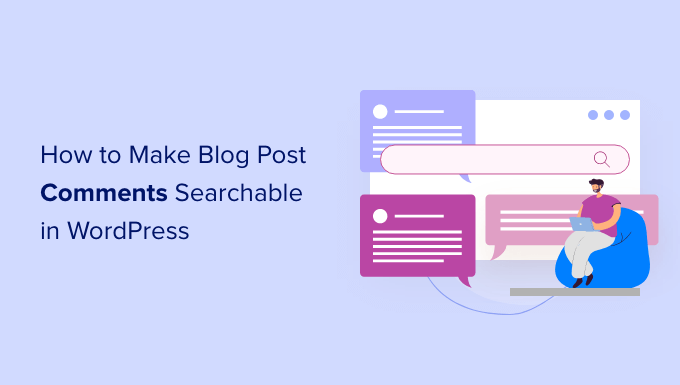
Por que tornar os comentários de postagens de blog pesquisáveis no WordPress?
Uma seção de comentários animada e interessante pode manter as pessoas no seu site WordPress por mais tempo e criar um senso de comunidade. Com isso em mente, você deve fazer todo o possível para obter mais comentários nas postagens do seu blog WordPress.
O WordPress não inclui comentários em seus resultados de pesquisa por padrão, portanto, os visitantes podem ter dificuldades para encontrar discussões interessantes e se conectar com outros usuários.
Se você tem uma loja on-line, os visitantes podem até usar os comentários para deixar feedback e avaliações. Ao tornar esses comentários pesquisáveis, você poderá obter mais vendas.
Dito isso, vamos ver como você pode tornar os comentários de postagens de blog pesquisáveis no WordPress. Você pode usar os links rápidos abaixo para navegar pelo tutorial:
Etapa 1: Instalar e configurar o SearchWP
A maneira mais fácil de tornar os comentários de postagens de blog pesquisáveis no WordPress é usar o plug-in SearchWP.
O SearchWP é o melhor plug-in de pesquisa personalizada para WordPress, usado por mais de 30.000 sites. Ele é fácil de usar e permite que você pesquise conteúdo que o WordPress não pesquisa por padrão.
Para obter mais informações, confira nossa análise completa do SearchWP.
Para tornar os comentários das postagens do seu blog pesquisáveis, você precisará instalar e ativar o SearchWP. Se precisar de mais detalhes, consulte nosso guia sobre como instalar um plug-in do WordPress.
O SearchWP o levará automaticamente para a página SearchWP ” Settings.
Nessa tela, ative sua chave de licença do SearchWP. Você encontrará essas informações no e-mail que recebeu quando comprou o SearchWP e em sua conta no site do SearchWP.

Etapa 2: Configure seu mecanismo de pesquisa para tornar os comentários pesquisáveis
Agora você está pronto para aprimorar a pesquisa do WordPress com o SearchWP, portanto, vá em frente e clique na guia “Algorithm” (Algoritmo).
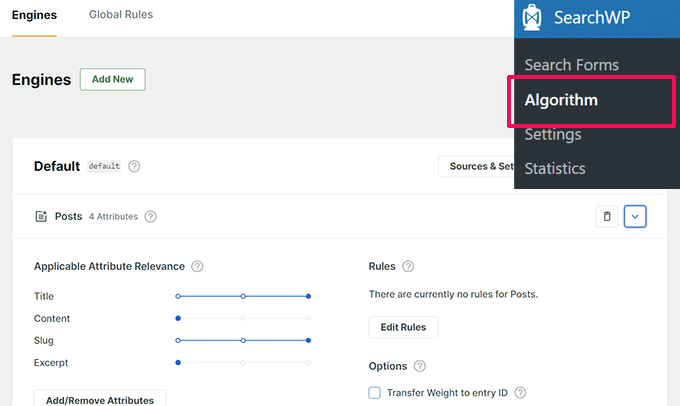
Aqui, você pode personalizar o conteúdo que o SearchWP inclui em seus resultados. Por padrão, os posts podem ser pesquisados e são divididos em título, conteúdo, slug e trecho.
Para pesquisar os comentários em seu blog do WordPress, clique no botão “Sources & Settings” (Fontes e configurações).
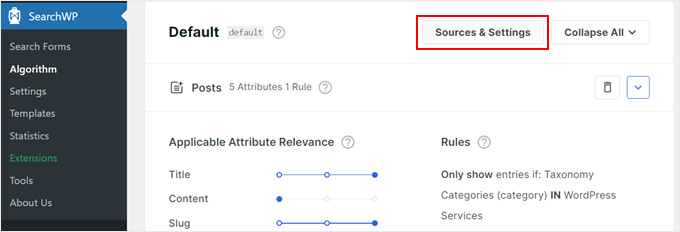
Uma janela pop-up mostrará todos os diferentes tipos de conteúdo que o SearchWP pode pesquisar. Você poderá ver opções diferentes, dependendo dos plug-ins que tiver instalado.
Por exemplo, o SearchWP pode pesquisar produtos do WooCommerce para criar uma pesquisa inteligente de produtos do WooCommerce. Por padrão, o plug-in pesquisa os posts, as páginas e a mídia do seu site.
Marque a caixa “Comentários” e clique em “Concluído”.

O SearchWP agora incluirá todos os comentários em seus resultados de pesquisa. Você pode ajustar a forma como o SearchWP pesquisa os comentários do seu blog rolando até a parte inferior da tela.
Na nova seção “Comments” (Comentários), clique no botão “Add/Remove Attributes” (Adicionar/remover atributos).
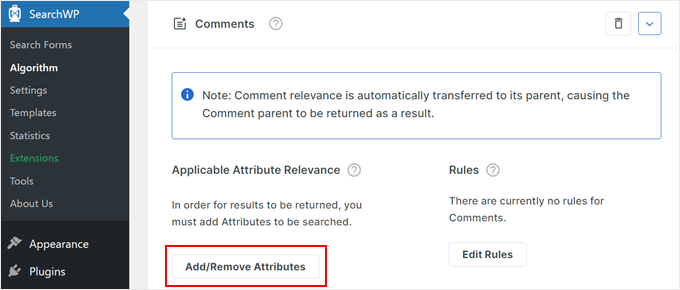
Nessa tela, você verá seções para os diferentes conteúdos, como o nome do autor, o endereço de e-mail e o texto do comentário. Agora você pode marcar e desmarcar essas caixas, dependendo do conteúdo que deseja que o SearchWP pesquise.
Na imagem a seguir, estamos dizendo ao SearchWP para examinar o conteúdo do comentário marcando a caixa “Comment” (Comentário), bem como o nome e o endereço de e-mail da pessoa que o publicou.
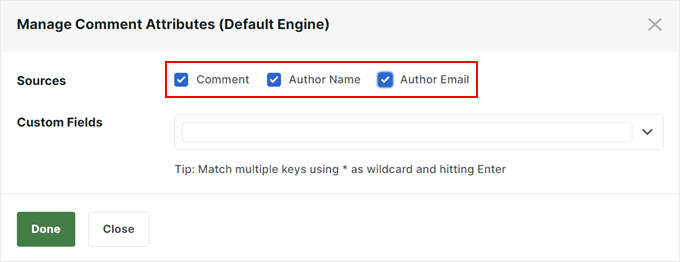
Depois de fazer sua seleção, clique no botão “Done” (Concluído). As opções selecionadas aparecerão agora na seção “Comments” (Comentários).
Para cada opção, o SearchWP tem uma escala de “Relevância do atributo aplicável”. Esse é o peso que o SearchWP dará a cada atributo ao pesquisar os comentários em seu blog.

O conteúdo que corresponde a um atributo com alta relevância aparecerá mais alto nos resultados da pesquisa. Por outro lado, o conteúdo que corresponder a um atributo de menor relevância aparecerá mais abaixo nos resultados de pesquisa do usuário.
Por padrão, todos os controles deslizantes de atributos estão definidos como “baixo”, mas você pode alterar isso arrastando o controle deslizante para a direita.
Cada site é único, portanto, você pode experimentar diferentes configurações de relevância para ver o que oferece os resultados de pesquisa mais precisos e úteis.
Se quiser remover um atributo de sua pesquisa a qualquer momento, basta repetir as etapas acima, mas, dessa vez, desmarque a caixa.
Quando estiver satisfeito com a configuração da pesquisa, role a tela para cima e clique no botão “Save” (Salvar).
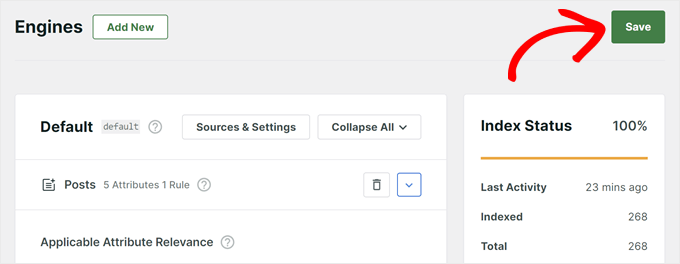
Agora, role a tela para baixo e clique no botão “Rebuild Index” (Reconstruir índice).
Isso adicionará todos os comentários de seu site ao índice de pesquisa para que eles apareçam nos resultados relevantes.

Etapa 3: Crie e incorpore seu formulário de pesquisa no WordPress
Com a etapa anterior concluída, os comentários começarão a aparecer nos resultados de pesquisa do seu site. Mas para garantir que os usuários possam acessar o formulário de pesquisa, é necessário criar um primeiro.
Para obter mais informações, consulte nosso guia passo a passo sobre como criar um formulário de pesquisa personalizado no WordPress.
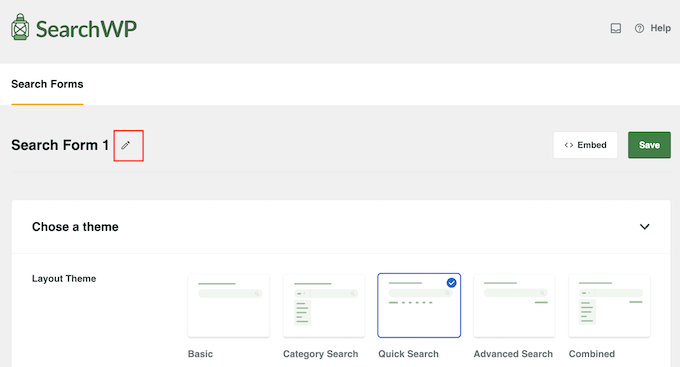
Quando o formulário de pesquisa estiver pronto, você poderá incorporá-lo em qualquer lugar do seu site WordPress. Por exemplo, você pode adicionar uma barra de pesquisa ao menu do WordPress, onde os usuários poderão vê-la facilmente, independentemente da página em que estiverem.
Você também pode adicionar seu formulário de pesquisa a posts ou páginas do WordPress para permitir que os leitores façam uma pesquisa rápida enquanto se envolvem com seu conteúdo.
Também é possível usar vários formulários de pesquisa no WordPress. Isso será útil se você quiser criar um formulário de pesquisa para um tipo de post personalizado específico, como produtos do WooCommerce, e outro para conteúdo genérico, como posts e comentários.
Descubra mais maneiras de melhorar sua pesquisa no WordPress
Agora que você sabe como tornar os comentários das postagens do seu blog pesquisáveis no WordPress, pode conferir outros artigos para aprimorar a experiência de pesquisa do seu site:
- Como personalizar a página de resultados de pesquisa no WordPress
- Como adicionar uma pesquisa difusa no WordPress para melhorar os resultados
- Como adicionar uma pesquisa multilíngue no WordPress
- Como excluir páginas específicas, autores e muito mais da pesquisa do WordPress
- Como adicionar indexação e pesquisa de PDFs no WordPress
- Como alterar o slug do URL de pesquisa padrão no WordPress
- Como adicionar o Live Ajax Search ao seu site WordPress (da maneira mais fácil)
Esperamos que este artigo tenha ajudado você a aprender como tornar os comentários do blog pesquisáveis no WordPress. Talvez você também queira ver nossas escolhas do melhor software de bate-papo ao vivo para pequenas empresas e o guia definitivo para criar um site de associação no WordPress.
Se você gostou deste artigo, inscreva-se em nosso canal do YouTube para receber tutoriais em vídeo sobre o WordPress. Você também pode nos encontrar no Twitter e no Facebook.





Syed Balkhi says
Hey WPBeginner readers,
Did you know you can win exciting prizes by commenting on WPBeginner?
Every month, our top blog commenters will win HUGE rewards, including premium WordPress plugin licenses and cash prizes.
You can get more details about the contest from here.
Start sharing your thoughts below to stand a chance to win!
Jiří Vaněk says
It never occurred to me that comments aren’t searchable using the standard WordPress search. Yet, comments are often an excellent additional source of information on a technical website. Thanks for the inspiration on what could be improved in website search, as comments often provide valuable additional information.
WPBeginner Support says
Glad we could share how to add comments to your search
Administrador
Pak Shaheens says
Best guidelines explained:) Great
WPBeginner Support says
Glad you like our guides
Administrador